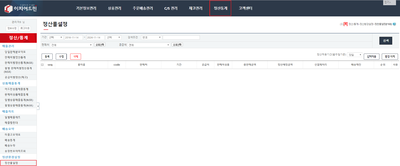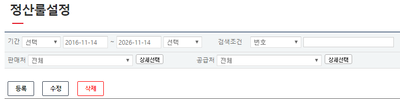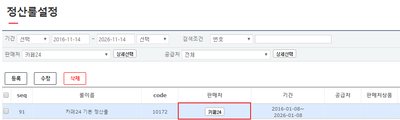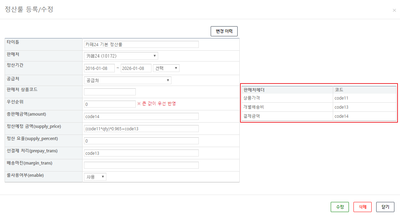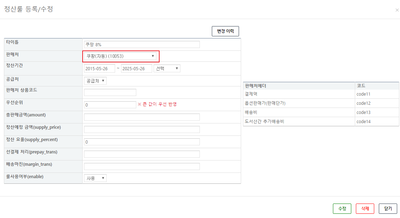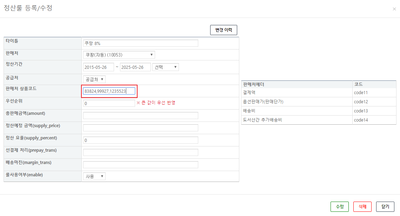"필수설정+"의 두 판 사이의 차이
둘러보기로 이동
검색으로 이동
(→개요) |
|||
| 7번째 줄: | 7번째 줄: | ||
[[파일:조)정산1.png|400픽셀|오른쪽|섬네일|(확대하려면 클릭)]] | [[파일:조)정산1.png|400픽셀|오른쪽|섬네일|(확대하려면 클릭)]] | ||
| − | 이 문서에서는 이지어드민 사용에 필요한 설정에 대해서 설명하고 있습니다.<br/> | + | * 이 문서에서는 이지어드민 사용에 필요한 설정에 대해서 설명하고 있습니다.<br/> |
| − | 이지어드민을 '''크롬(chrome)아닌 인터넷 익스플로러(IE)를 사용''' 시에 설정합니다. | + | * 이지어드민을 '''크롬(chrome)아닌 인터넷 익스플로러(IE)를 사용''' 시에 설정합니다. |
2019년 8월 20일 (화) 04:18 판
개요
|
step 1. 인터넷 익스플로러 보안설정
|
1. 설명 : 이지어드민에서 파일 다운로드시 경고메시지가 뜰 수 있으므로 익스플로러의 보안설정을 낮음 으로 설정합니다.
|
|
2. 신뢰 할 수 있는 사이트에 이지어드민(http://*ezadmin.co.kr) 을 추가합니다. |
step 2. Microsoft FIX설치
|
1. 자바스크립트 오류메세지 "이 페이지의 스크립트로 인해 Internet Explorer 실행의 속도가 늘려질 수 있습니다." 뜨는 경우가 발생 할 수 있습니다.
2. 메시지가 뜨는 경우 마이크로소프트 패치를 설치해줍니다.
|
|
|
step 3. 팝업차단
|
1. 설명 : 이지어드민을 원활히 사용하기 위해 팝업창 차단을 해제합니다.
|
|
2. 방법 : 인터넷익스 플로러 -> 도구메뉴 -> 팝업차단(P) -> 팝업차단 설정(P) |
|
3. 이지어드민 URL을 추가합니다. |